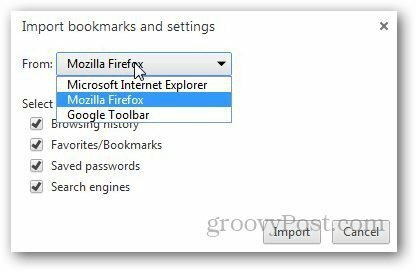Come trasferire segnalibri da Firefox a Google Chrome
Mozilla Google Chrome Firefox / / March 17, 2020
Molte persone trovano fastidioso quando devono trasferire i segnalibri da un browser all'altro. Se di recente sei passato a Google Chrome da Firefox e desideri trasferire i tuoi segnalibri, ecco come farlo.
Molte persone trovano fastidioso quando devono trasferire i segnalibri da un browser all'altro. Se di recente sei passato a Google Chrome da Firefox e desideri trasferire i tuoi segnalibri, ecco come farlo.
Un modo per cambiarli è esportare i segnalibri di Firefox, quindi importarli su Chrome. Apri Mozilla Firefox, fai clic sul menu Firefox e vai a Segnalibri >> Mostra tutti i segnalibri. Oppure usa la scorciatoia da tastiera o Ctrl + Maiusc + B.
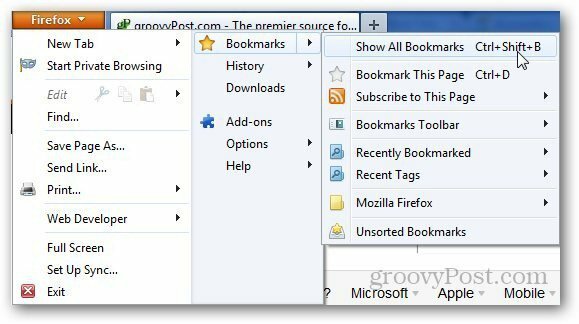
Fai clic su Importa e backup e seleziona Esporta segnalibri in HTML.
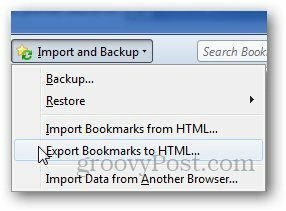
Seleziona la posizione in cui desideri salvare il file dei segnalibri.
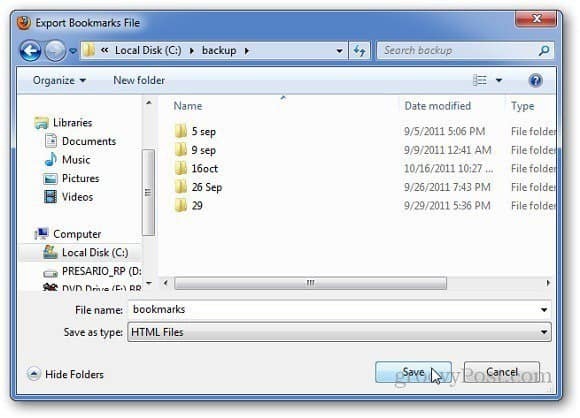
Apri Google Chrome, fai clic sull'icona della chiave inglese, seleziona Segnalibri e fai clic su Gestione segnalibri. Oppure premi Ctrl + Maiusc + O.
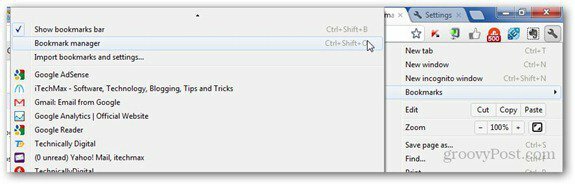
Fai clic sul pulsante Organizza e seleziona Importa segnalibri da file HTML.
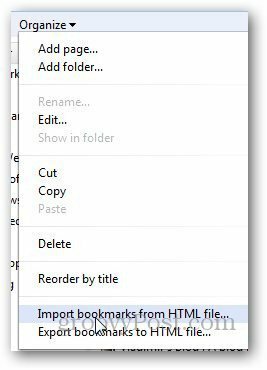
Sfoglia la posizione del file dei segnalibri di Firefox che hai esportato e salvato. Fai clic su Apri.
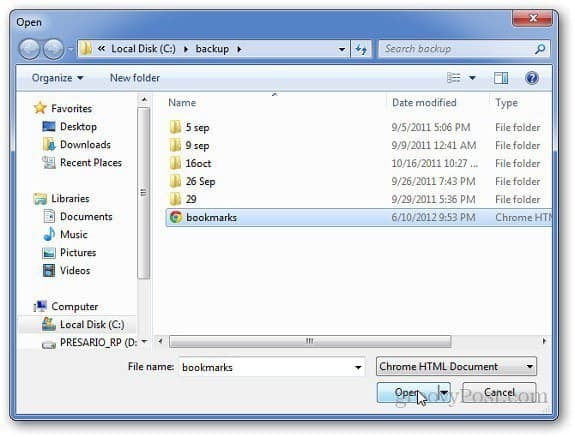
Tutti i segnalibri sono ora salvati in Google Chrome. Vai al Menu chiave inglese >> Segnalibri >> Importato per trovare i segnalibri importati.
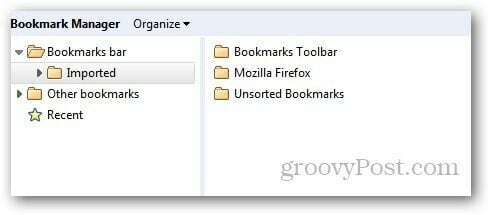
L'ultima versione di Google Chrome semplifica il trasferimento di segnalibri e altri dati. Ti consente di trasferire automaticamente la cronologia di navigazione, le password salvate, i segnalibri e altri dati del browser. Per fare ciò, fai clic sull'icona della chiave inglese, quindi su Impostazioni.
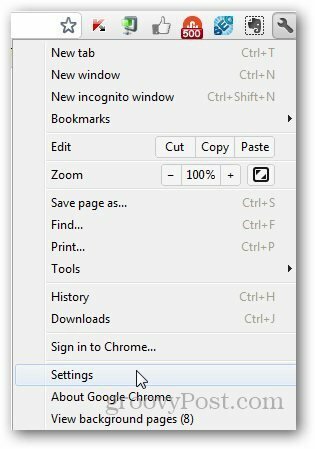
Nella sezione Utenti, fai clic su Importa segnalibri e impostazioni.
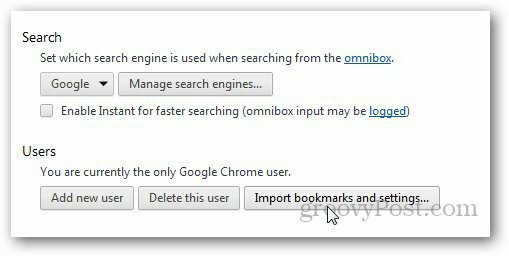
Seleziona il browser dal quale vuoi importare i dati del browser e fai clic su Importa. Questo è tutto.